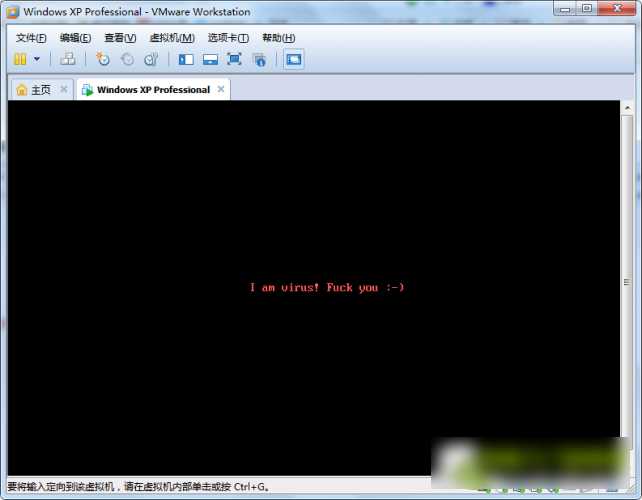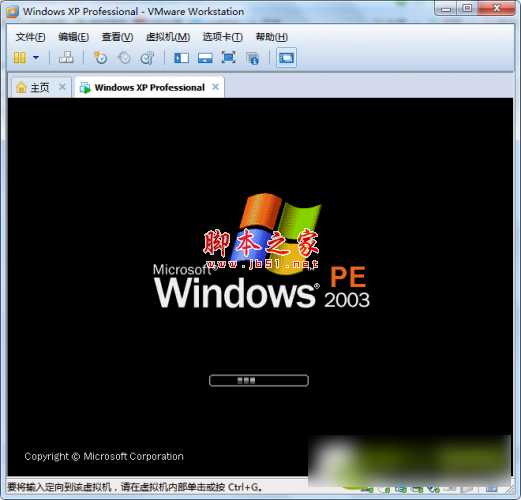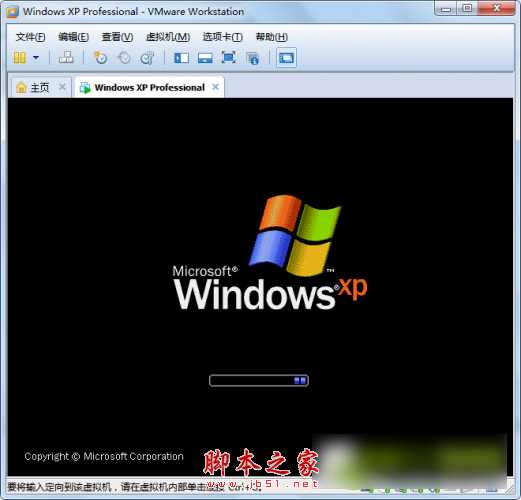十步教你如何无损修复硬盘锁(mbr病毒)教程
(编辑:jimmy 日期: 2025/12/29 浏览:3 次 )
下面给大家介绍一个无损数据 、无损硬盘、无需重装系统的解决办法,主要针对的就是硬盘被锁的现象,快来看看吧。
如果出现这个问题必须要进PE操作 因为硬盘的系统已经损坏了
1,进PE
2.打开diskgenius分区工具 可以看到硬盘的数据全都完蛋了
3.不用着急 右键点击硬盘选择搜索已丢失的分区(重建主引导记录)
4.选择整个硬盘 点击开始搜索
5.搜索到这样的数据点击保留
6.如果还出现这样的对话框 还是继续选择保留当进度到达100%的时候点击确定
7.点击保存按钮
8.然后你会发现数据都回来了
9.重建主引导记录
跳出的框框全都选则:“是“10.修复一下系统引导 也是在PE里面操作
熟悉的开机画面
下一篇:电脑开机出现蓝屏怎么办?电脑蓝屏现象的原因与解决方法